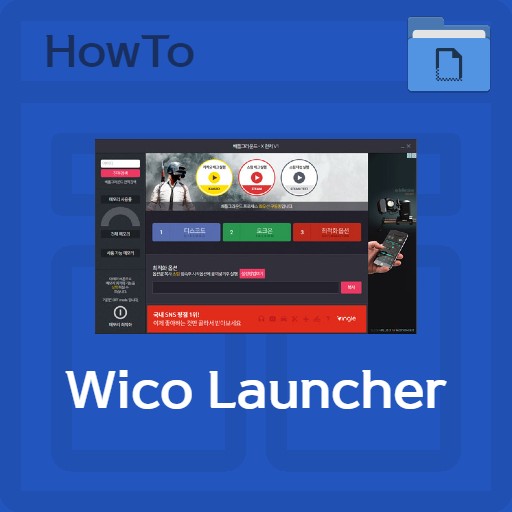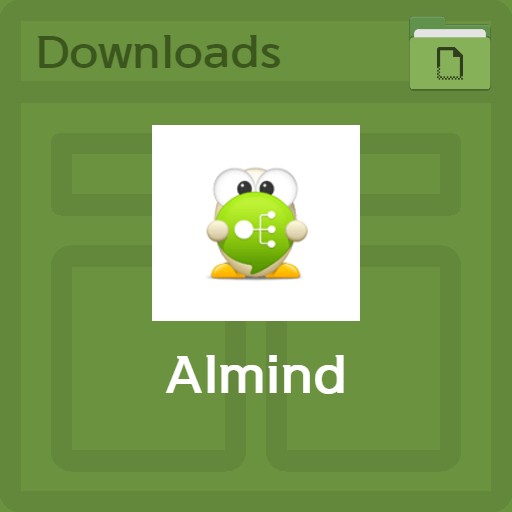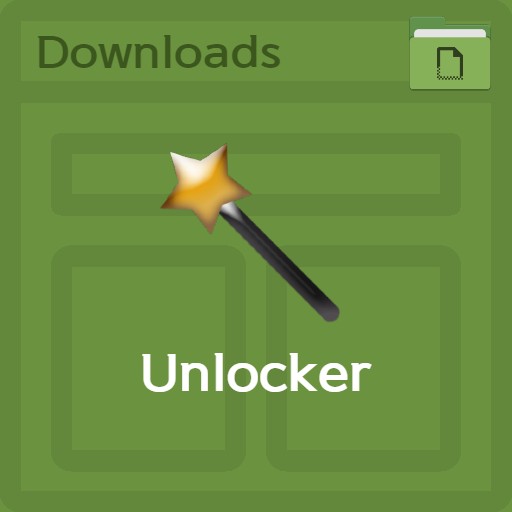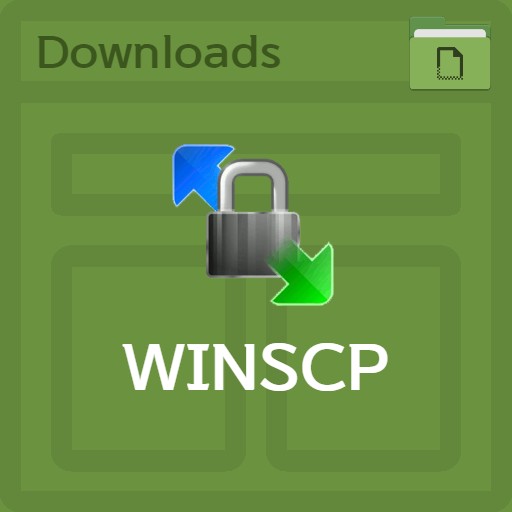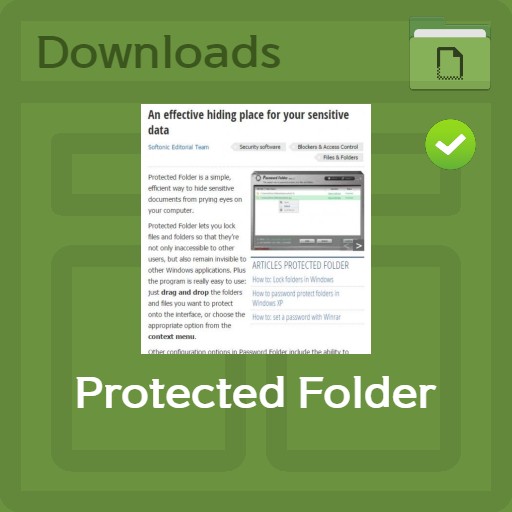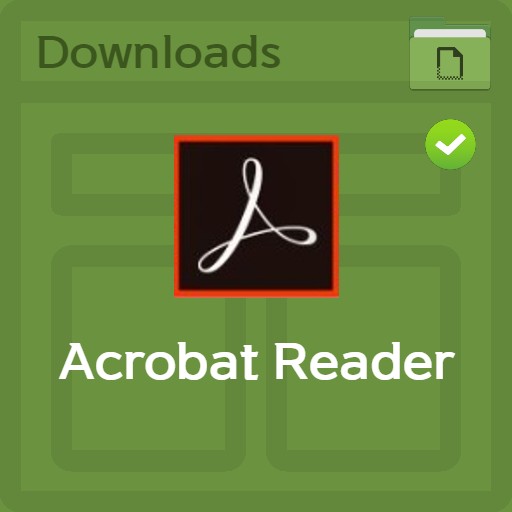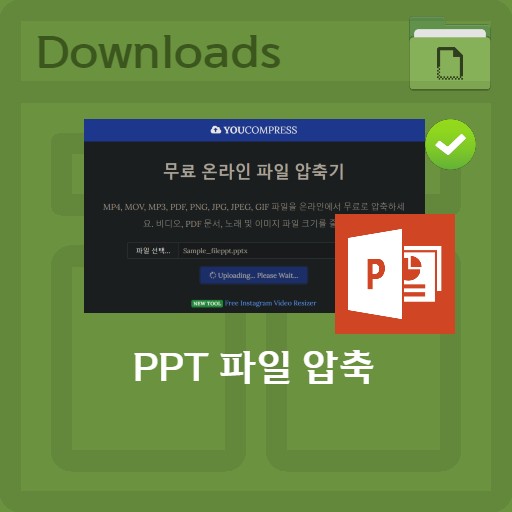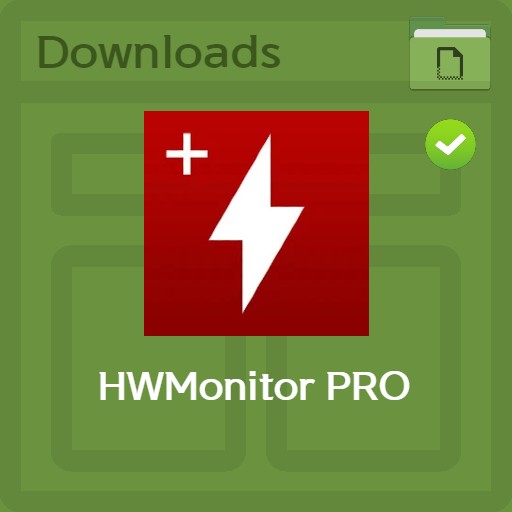目次
AutoCADは学生用アカウントを作成すると無料で利用できます。 登録時に学生または教師の場合は、身分証明書を確認した後にソフトウェアを使用できます。 AutoCADだけでなく、InventorやFusion 360などのAutodeskが提供する教育用ソフトウェアのダウンロードも可能です。 トレーニングアカウントが承認された後、アクセス権の日付が表示され、利用可能な有効期間が表示されます。 Autodesk AutoCAD 2021およびAutodesk App Managerと主要なプログラムプラグインもお試しください。
AutoDESKの学生用ページ
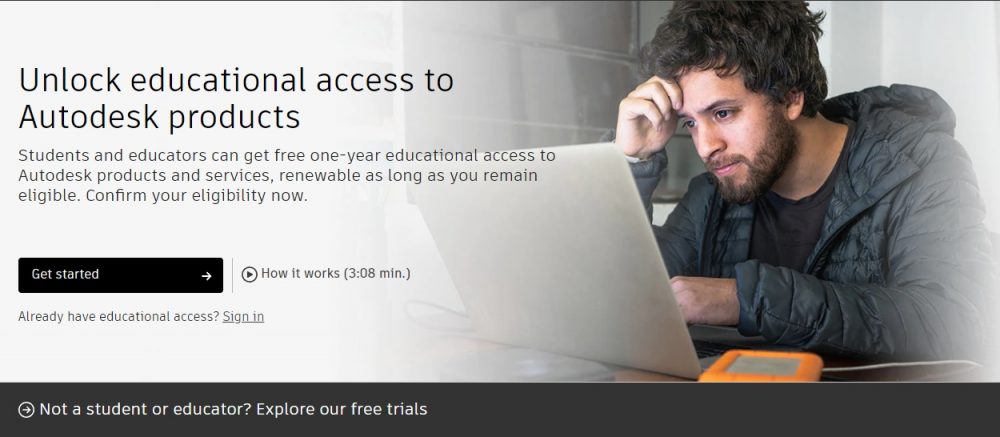
学生用ページにアクセスする
AutoDESKページにアクセスした後、認証が完了したら、ダウンロードしてトレーニング用に使用できます。 教師、生徒に自分のソフトウェアを無料で提供する理由は、アクセシビリティを下げるためです。 今後、社会に進出した際に有料プランの利用を促すことができるからです。
教育用インストールのためのAutoDESK会員登録
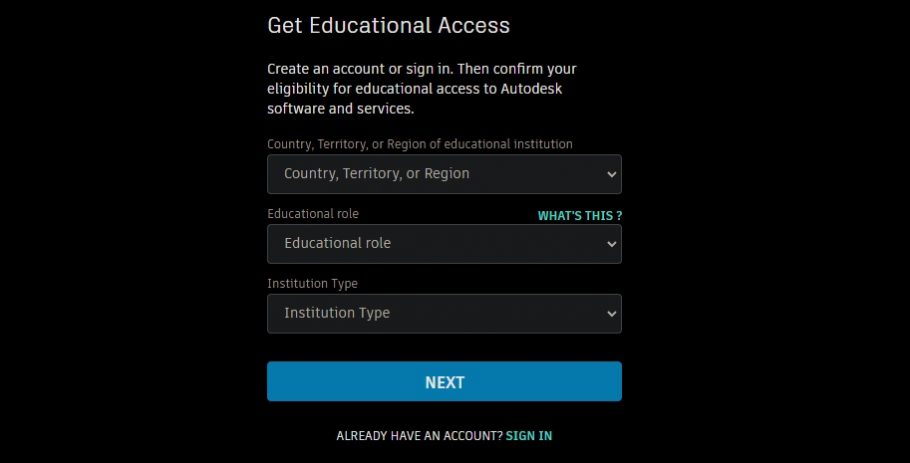
教育用AutoCAD会員登録
教育用バージョンを使用するには会員登録が必要です。 該当する国や地域を選択し、生徒か教師かを選択し、「次へ」ボタンを押してください。
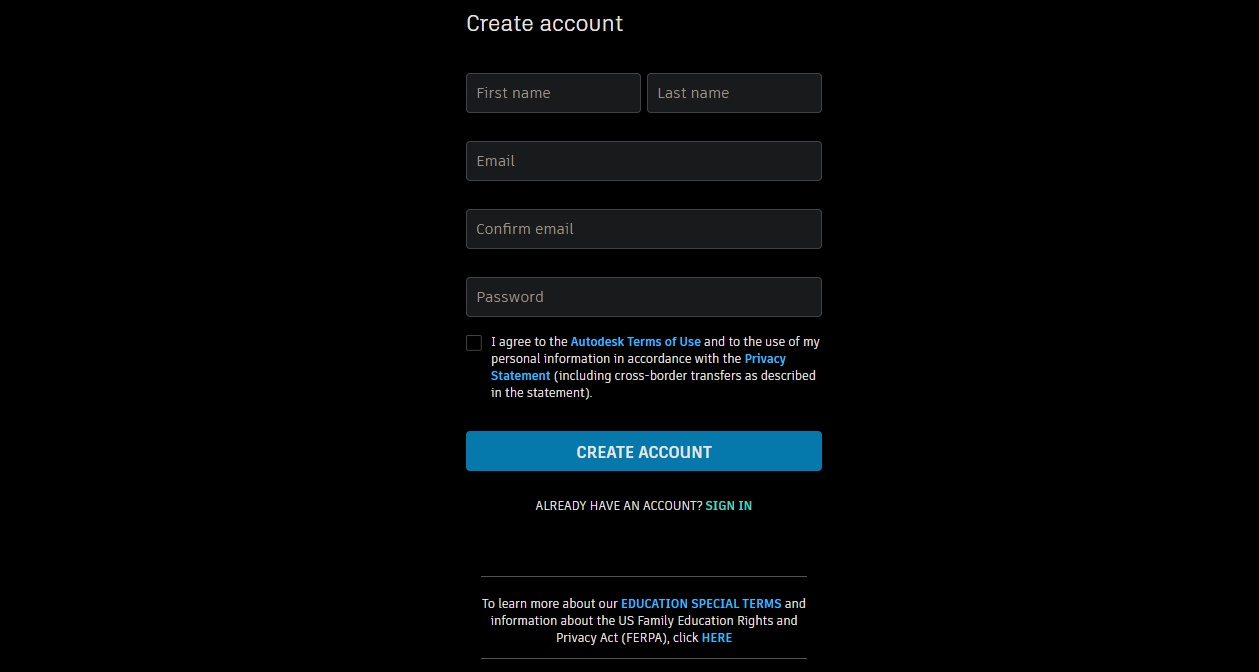
教育用アカウントメール認証
アカウントを作成するときは、個人情報を入力する必要があります。 名前とEメールアドレスを入力してください。 電子メールアドレスは認証できるメールアドレスになります。 あえて学校が提供するメールアカウントを利用する必要はありません。
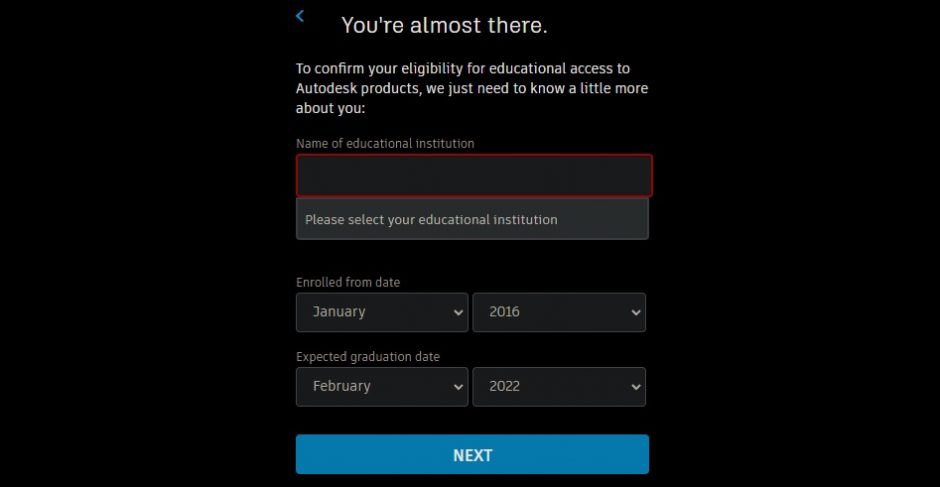
大学/教育機関を入力する
次に、学校または教育機関を入力します。 検索を通じて自分の所属機関を検索して選択してください。 入学と卒業する期間も年度に合わせて選択してください。
会員登録後に教育用アカウントを認証する
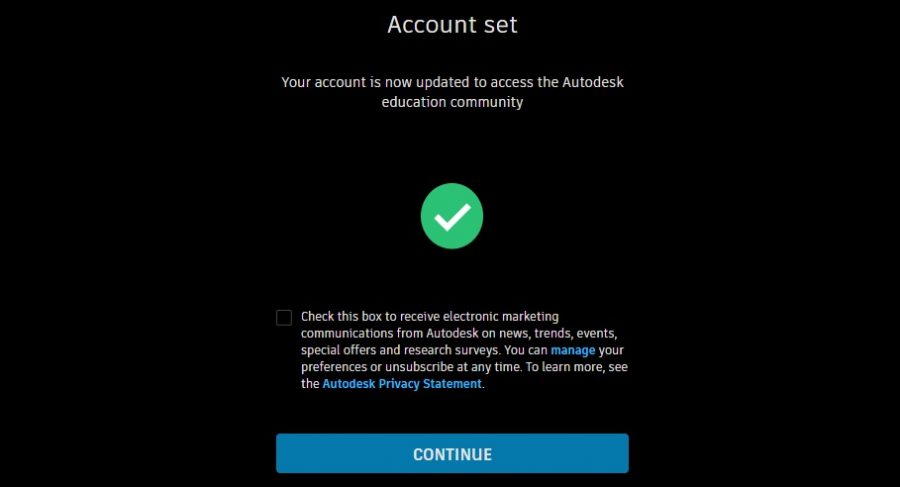
会員登録完了後のアカウントステータス確認
アカウント設定が完了すると、上記の画面が表示されます。 「Continue」ボタンを押した後、メイン画面でAutodesk製品のGet-Startボタンを押してください。
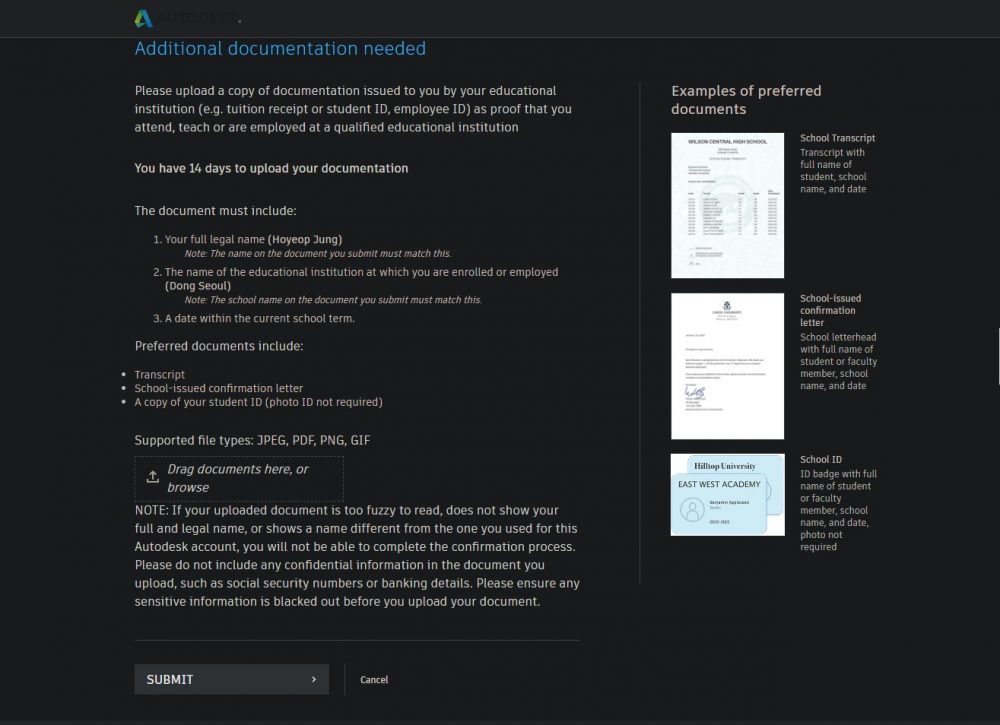
14日以内に学生証明書をアップロード
学生であることを証明する必要があるアップロードページをご覧ください。 JPG、PDF、PNGなどの画像ファイルのアップロードを通じて教育機関に属していることを証明してください。 大学生の場合、在学証明書をアップロードしてください。
ダウンロードしてインストールする
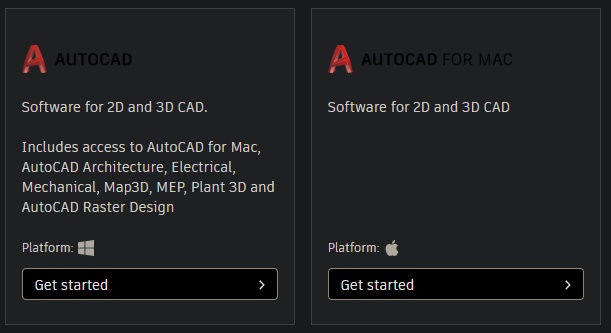
Windows / MacOS AutoCADをダウンロードする
教育機関に所属することが証明されたら、ペインページの下にAutoCADをダウンロードできます。 WindowsまたはMacを選択して、お使いのデバイスに合ったバージョンをインストールできます。
FAQ
AutoCADは学生用アカウントを作成すると無料で利用できます。 登録時に学生または教師の場合は、身分証明書を確認した後にソフトウェアを使用できます。
学生であることを証明するためには、14日以内に、JPG、PDF、PNGなどの画像ファイルをアップロードしてください。 自分が学生であるか、教育機関に属していることを証明してください。 大学生の場合は、在学証明書をアップロードしてください。
オートキャッドの学生用として受け取り、認証を求める場合は、卒業証明書や成績証明書を提出してもダウンを受けることができます。 初回使用時、教育用に3年間提供した後は有料プランを購入しなければ利用できないためです。